
КОМПАС-3D V10 на 100%
.pdfоформлении ваших чертежей, а также о соответствии этого оформления требованиям стандартов: в системе предусмотрен обширный набор типов основных надписей, использующихся в машиностроении, строительстве и т. п. Большое количество функций, команд и графических библиотек позволит сконцентрироваться на самой сути проектируемого изделия, а не на способах формирования изображения на экране.
Работа в КОМПАС-График реализована через два типа документов: КОМПАС-Фрагмент и КОМПАС-Чертеж. КОМПАС-Чертеж – это электронный аналог обычного конструкторского чертежа, обеспечивающий удобную работу с видами, редактирование и оформление чертежей. КОМПАС-Фрагмент используется лишь как вспомогательный документ, позволяя сохранять отдельно от чертежа различные его части, в зависимости от определенных требований. Фрагмент во многом напоминает отдельный вид на чертеже. По данной причине далее в этой главе речь будет идти о чертеже как об основном документе, с которым работает пользователь КОМПАСГрафик.
Что же такое чертеж? Чертеж – это графическое изображение какого-либо объекта (изделия, механизма, здания), выполненное и оформленное согласно определенным правилам. Возможно, у вас возникнет вопрос, чем чертеж отличается от простого рисунка или фотографии. Для чертежа главное не сама картинка, а точное воспроизведение размеров (с учетом масштаба, конечно) изображаемого объекта. На чертеже объект представлен в нескольких видах, содержащих ортогональные проекции объекта. Перспективное изображение (изометрия, диаметрия) используется на чертеже крайне редко, так как искривляет реальные размеры объекта, что не позволяет точно их определить и впоследствии изготовить по ним объект.
Цель этой главы – предоставить подробный обзор возможностей чертежно-графического редактора системы КОМПАС-3D. Глава начинается с рассмотрения команд для создания и редактирования геометрических объектов, простановки размеров и обозначений на чертеже. Далее рассказано о способах настройки и изменения
оформления чертежей, работе с многолистовыми чертежами, видами и слоями, а также об управлении графическим документом с помощью менеджера документов. Описания всех операций, команд и действий будут сопровождаться небольшими примерами, позволяющими лучше усвоить теоретический материал. В заключение главы приведен большой практический пример разработки сборочного чертежа, в котором применяется все рассмотренное до этого, включая работу с видами, библиотеками, макрообъектами, а также использование многих команд меню, панелей инструментов и т. д.
Создание и редактирование геометрических объектов Удобство и, как следствие, популярность графического редактора полностью зависят от реализованного в
нем набора команд для создания и редактирования изображения на чертежах. Функциональность этих команд должна максимально приближать компьютерное черчение к ручному, вместе с тем избавляя пользователя от рутинных операций копирования однотипных элементов, упрощать редактирование чертежа, разрешать повторно применять различные фрагменты. При этом команды должны быть интуитивно понятны пользователю. Очень скоро вы сможете убедиться, что чертежный редактор КОМПАС-График отвечает этим требованиям.
Однако выполнение сложных чертежей зависит не только от возможностей команд для создания геометрических примитивов. При построении каждого нового объекта приходится отталкиваться от уже существующей геометрии на чертеже, другими словами, «привязываться» к ней. Для этого в системе КОМПАС предусмотрены привязки. Начнем данный раздел именно с рассмотрения привязок, так как без них построение даже совсем не сложного чертежа может занять очень много времени.
Привязки Суть действия привязок заключается в следующем. Система анализирует объекты, ближайшие к текущему
положению указателя, чтобы определить их характерные точки (например, конец или центр отрезка, центр

окружности, точку пересечения двух линий и т. п.) и затем предоставить пользователю возможность зафиксировать указатель в одной из этих точек. Можно настроить параметры, по которым система будет искать характерные точки близлежащих объектов. Применение привязок позволяет точно установить указатель в некоторую точку, причем не обязательно, чтобы координаты указателя в момент щелчка точно совпадали с координатами нужной точки.
Приведу пример. Допустим, в системе установлен лишь один тип привязок – Середина, а в графическом документе построены два произвольных отрезка, размещенных близко друг от друга. При запуске команды построения любого другого объекта и при установке указателя между отрезками должна сработать привязка Середина. Несмотря на то, что при этом указатель не наведен точно на середину, при щелчке кнопкой мыши (то есть при начале построения нового объекта) указатель будет установлен в ближайшую середину отрезка. Обратите внимание, привязка осуществится не к ближайшему отрезку, а к отрезку, середина которого была ближе к положению указателя в момент щелчка.
Привязки бывают двух видов: глобальные и локальные. Глобальные действуют постоянно при вводе или редактировании объектов. Напомню, что установить набор глобальных привязок можно в диалоговом окне Параметры (вкладка Система, подраздел Привязки раздела Графический редактор). Для текущего сеанса работы с графическим документом можно настроить типы привязок при помощи панели инструментов Глобальные привязки (см. рис. 1.42) или диалогового окна Установка глобальных привязок (рис. 2.1). Для вызова этого диалогового окна необходимо щелкнуть на кнопке Установка глобальных привязок
панели Текущее состояние.

Рис. 2.1. Диалоговое окно Установка глобальных привязок
Локальные привязки могут вызываться при вводе конкретного объекта и не запоминаются системой для последующих вызовов команд построения геометрии. Локальные привязки имеют более высокий приоритет по сравнению с глобальными. Это означает, что при вызове локальной привязки установленные глобальные привязки действовать не будут. Чтобы воспользоваться той или иной локальной привязкой, следует вызвать одну из команд контекстного подменю Привязка или воспользоваться раскрывающимся меню кнопки локальных привязок (см. рис. 1.43), которая размещена последней на панели Глобальные привязки.
В чертежном редакторе КОМПАС-График доступны следующие типы привязок.
•Ближайшая точка – позволяет привязаться к ближайшей для указателя характерной точке (начало отрезка, точка начала системы координат и пр.).
•Середина – разрешает фиксировать указатель на середине ближайшего прямолинейного объекта.
•Пересечение – включение этой привязки указывает системе на необходимость отслеживать ближайшие к указателю пересечения линий.
•Касание – действие этой привязки размещает указатель таким образом, чтобы создаваемый объект (отрезок, дуга) касался ближайшей к текущему положению указателя точки объекта, расположенного рядом.
•Нормаль – действует аналогично предыдущей, с той только разницей, что создаваемый объект размещается по нормали к ближайшему объекту.
•По сетке – выполняет привязку указателя к точкам координатной сетки (даже если отображение самой сетки в этот момент выключено).
•Выравнивание – при перемещении указателя система выполняет выравнивание (по горизонтали или по вертикали) по характерным точкам близлежащих объектов или по последней зафиксированной точке (например, по первой точке отрезка, предыдущей точке ломаной или кривой Безье и т. п.).
•Угловая привязка – позволяет фиксировать указатель под определенным углом к последней зафиксированной точке создаваемого объекта. Шаг угловой привязки можно настроить в диалоговом окне настройки привязок.
•Центр – выполняет привязку к центрам окружностей, дуг или эллипсов.
•Точка на кривой – просто размещает указатель на произвольной кривой.
Совет
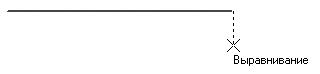
Привязки оказывают неоценимую помощь при вводе и редактировании геометрических объектов. Однако, как уже отмечалось, слишком большое их количество лишь затруднит работу. Это может привести к перекрытию действия отдельных привязок, что просто не позволит щелкнуть кнопкой мыши в нужном месте. По собственному опыту, рекомендую оставлять включенными четыре типа привязок: Ближайшая точка, Пересечение, Выравнивание и Точка на кривой. Этого вполне достаточно для эффективной работы. Хотя вы, конечно, можете включать любые другие привязки, который посчитаете удобными.
При срабатывании определенной привязки система тонкой пунктирной линией указывает характерную точку привязки, предполагаемую точку вставки курсора (отображается крестиком), а возле указателя мыши всплывает текст с названием типа привязки (рис. 2.2).
Рис. 2.2. Отображение привязки Выравнивание
Отключить или включить действие установленных в системе глобальных привязок можно при помощи кнопки Запретить привязки на панели Текущее состояние или сочетания клавиш Ctrl+D.
Команды создания геометрических объектов Все команды, предназначенные для создания различных геометрических объектов на чертеже, объединены
на панели инструментов Геометрия (рис. 2.3). По умолчанию эта панель размещается первой на компактной панели.
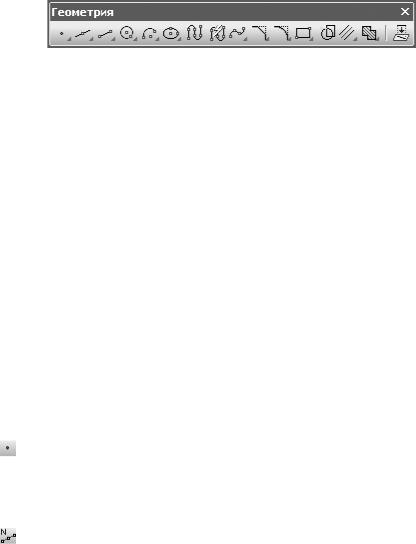
Рис. 2.3. Панель инструментов Геометрия
Рассмотрим инструментарий, предоставленный разработчиками КОМПАС-График для построения изображения на чертеже. В первой главе было отмечено, что большинство команд этой панели объединено в группы по своему функциональному назначению. Это облегчает поиск нужной команды и существенно уменьшает габариты панели инструментов. По этой причине будем описывать инструменты, исходя из порядка размещения групп команд и самих команд внутри группы.
Напомню, что на панели всегда отображается кнопка «верхней» команды группы, то есть последней вызванной. Чтобы получить доступ к другим командам, следует щелкнуть кнопкой мыши и удерживать ее на кнопке группы, пока не раскроется панель с другими командами, после чего можно выбрать из них любую.
Начнем с команд группы кнопок, предназначенных для создания точки (точка служит лишь вспомогательным объектом на чертеже).
Точка – создает точку на чертеже или фрагменте простым указанием мышью или вводом двух координат.
Точки по кривой – строит определенное количество точек, равномерно размещенных по какой-либо кривой (рис. 2.4).
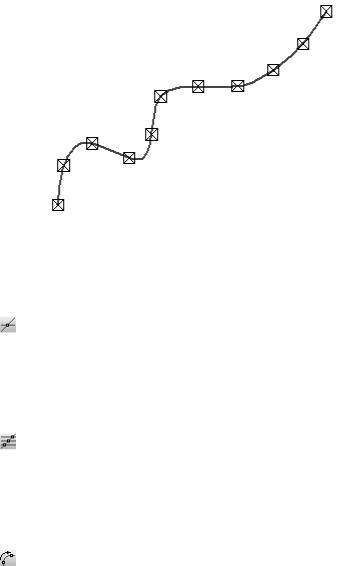
Рис. 2.4. Результат выполнения команды Точки по кривой
Точки пересечения двух кривых – после указания пользователем двух кривых система устанавливает точки в местах их пересечений.
Все точки пересечений кривой – разрешает установить точки в местах пересечений указанной кривой с любыми другими кривыми.

Точка на заданном расстоянии – позволяет построить несколько точек, равномерно размещенных вдоль кривой и находящихся на определенном расстоянии от базовой точки, которая лежит на этой кривой.
Следующая группа команд также предназначена для построения вспомогательной геометрии. Она объединяет команды создания вспомогательных прямых на чертеже. Назначение этих команд очевидно из их названия, поэтому достаточно ограничиться лишь их перечислением:
Вспомогательная прямая;
Горизонтальная прямая;
Вертикальная прямая;
Параллельная прямая;
Перпендикулярная прямая;

Касательная прямая через внешнюю точку;
Касательная прямая через точку на кривой;
Прямая, касательная к 2 кривым;
Биссектриса.
Далее идет группа команд, позволяющих строить отрезки.
Отрезок – самый простой и наиболее используемый вариант построения отрезка. Создание возможно путем указания на чертеже двух точек (начальной и конечной) или задания начальной точки, угла наклона и длины отрезка.
